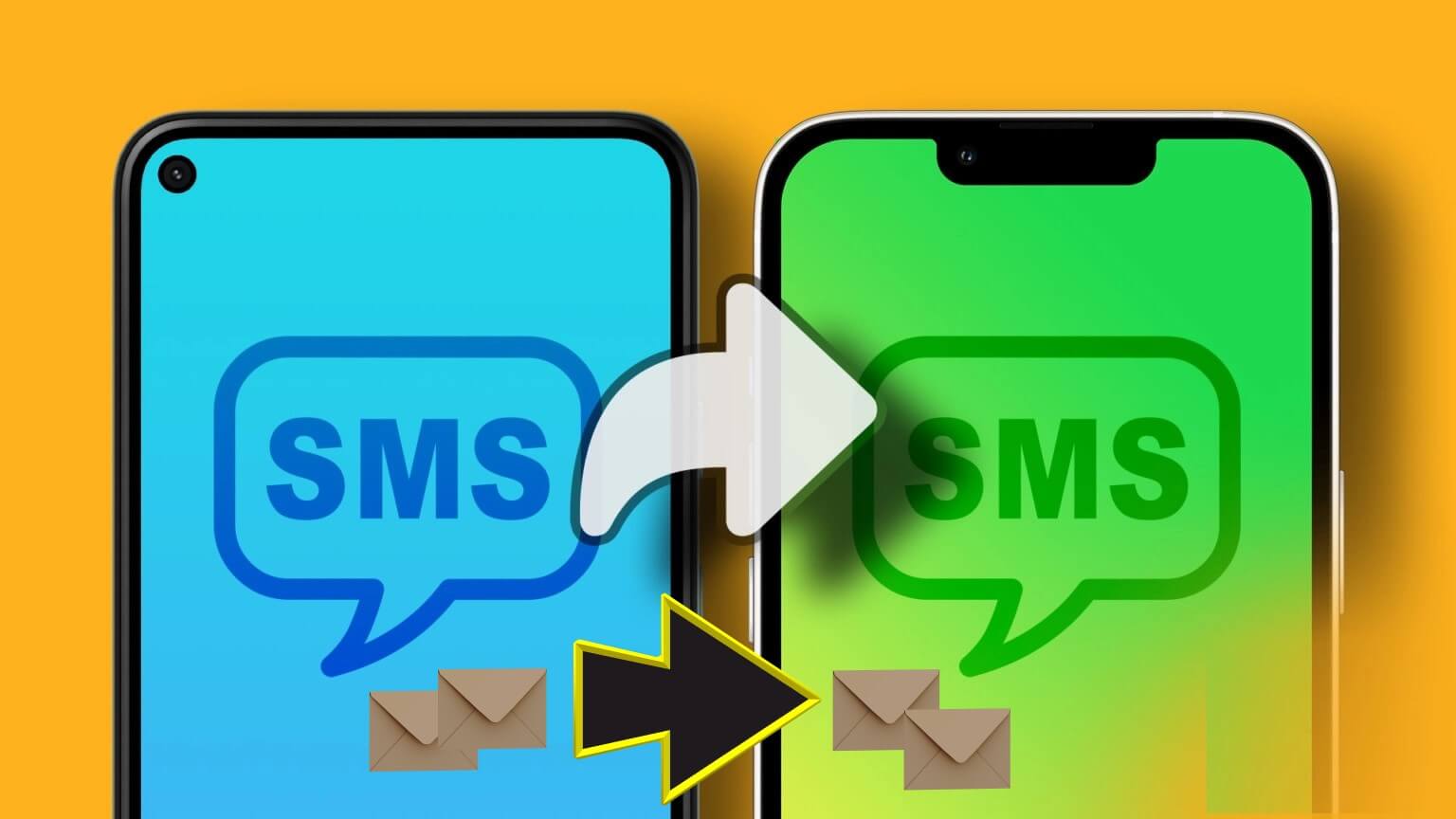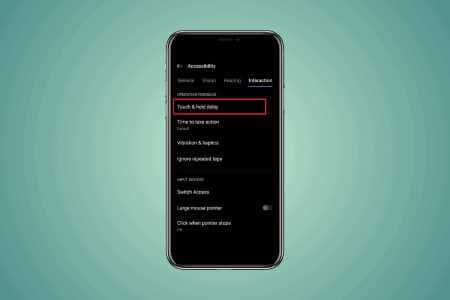Вы когда-нибудь чистили свой жёсткий диск, и после нескольких часов кропотливого удаления файлов на старом жёстком диске всё ещё не хватало места? Или это занимает слишком много времени?Перенесите Blu-Ray фильм со своего смартфона Возникают проблемы с переносом файлов на компьютер из-за их слишком большого размера? Вот как сжать файлы на Android, чтобы избавиться от всех этих проблем.
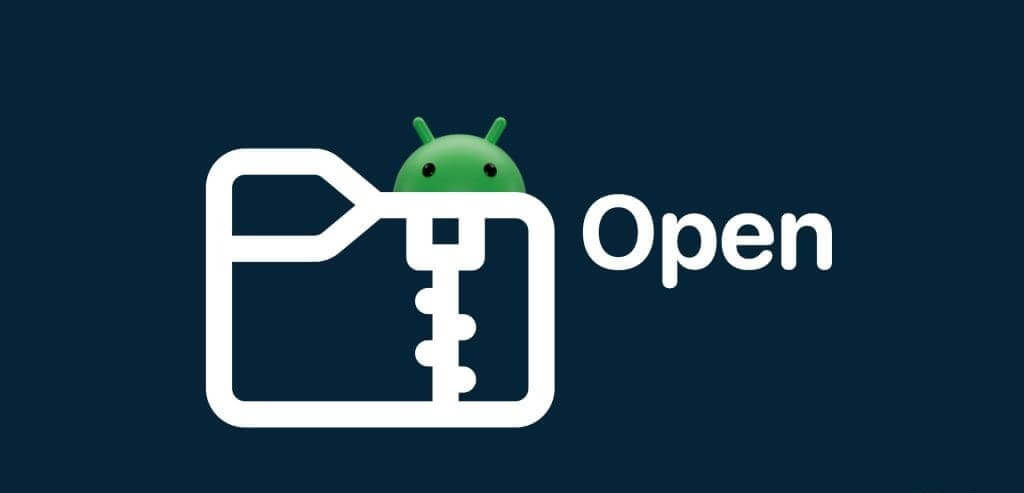
ZIP-архив легко переносит большие файлы, шифруя их части и сжимая их общий размер. Он уменьшает избыточность данных, упорядочивая их по-разному или шифруя в более короткие фрагменты. Для разных типов файлов используются разные методы сжатия. Давайте рассмотрим.
Понимание типов сжатия файлов
Существует два типа сжатия. Сжатие без потерь упорядочивает и кодирует данные, уменьшая их общий размер без потери значительной части данных и сохраняя при этом максимально возможное качество. Это критически важно для программы, поскольку потеря некоторых файлов может привести к её неработоспособности.
Существует также сжатие с потерями, которое уменьшает общий объём данных и ухудшает качество, сохраняя при этом основную информацию. Таким образом, данные по-прежнему можно идентифицировать и использовать. Основное внимание уделяется уменьшению размера (в байтах). Этот метод полезен для сжатия изображений, аудио и видео, поскольку их ключевые характеристики сохраняются даже при потере некоторых пикселей.
Что такое zip-файл?
ZIP-файл — это формат сжатия данных без потерь, разработанный Филом Кацем и Гэри Конвеем в 1989 году. ZIP-архив позволяет хранить те же файлы на меньшем объёме памяти или легко переносить их на другую систему. Однако после архивации или сжатия файл невозможно использовать или запустить. Это универсальный формат файлов для различных платформ, поэтому он используется и по сей день.
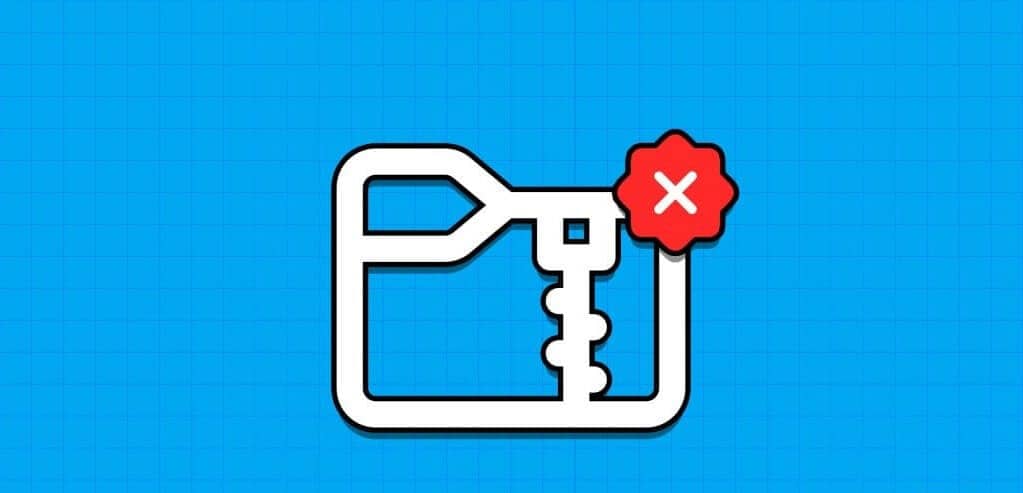
Чтобы объяснить принцип работы ZIP-файла, можно сказать, что вся информация на вашем компьютере состоит из восьми строк единиц и нулей, или байтов, как их называют специалисты. Система ZIP определяет наиболее распространённые байты в файле и упорядочивает их от наиболее распространённых к наименее распространённым. Наиболее распространённый байт заменяется битовой переменной (например, числом 8 или 1). Затем второй по распространённости байт заменяется двумя битами (двумя числами, например, 0, 1 или 0).
Затем третий по частоте байт заменяется тремя битами, и так далее, пока байты не достигнут повторяющегося числа. Это приводит к значительно меньшему размеру файла по сравнению с несжатой версией.
Как сжимать и распаковывать файлы на Android
Теперь, когда вы знаете, почему сжатые файлы так популярны, давайте узнаем, как сжать их на вашем Android-устройстве. Есть несколько способов сделать это. Мы расскажем вам о каждом из них пошагово. Итак, начнём.
1. Используйте приложение-файловый менеджер.
Для сжатия файлов на Android можно использовать приложение Xiaomi File Manager. Оно доступно для всех устройств Android, включая Samsung, Pixel, OnePlus и другие.
Шаг 1: Скачать приложение Файловый менеджер Xiaomi На Android и запустите его.
Шаг 2: Перейдите в определенное меню или выберите Медиа файлы с главного экрана.
Шаг 3: нажмите меню более внизу и выберите Да.
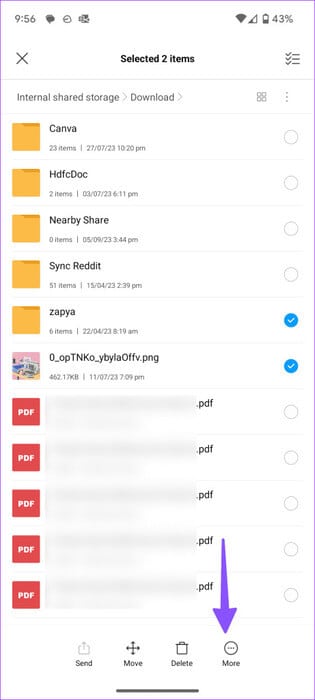
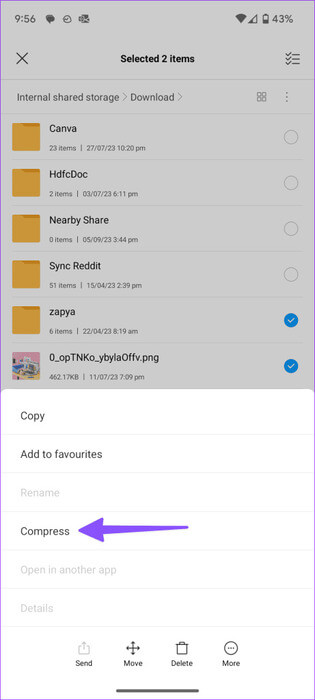
Шаг 4: Переименуйте файл и нажмите OK.
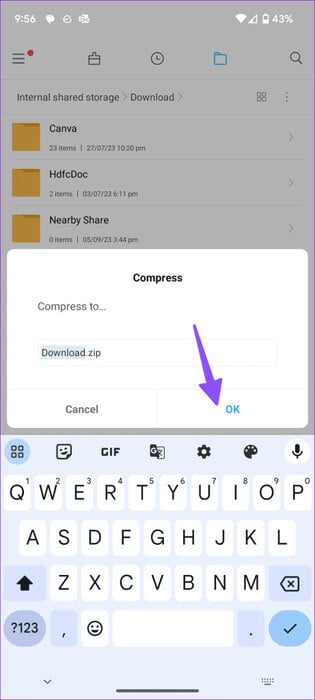
Приложение создает zip-файл в той же папке.
2. Используйте WinZip для сжатия файлов на Android
WinZip — надежное и популярное приложение среди пользователей Windows, которое можно использовать для сжатия файлов на Android.
Шаг 1: Скачать программу WinZip Запустите его и перейдите в любую папку во внутренней памяти, чтобы выбрать файлы, которые вы хотите сжать. Также есть возможность сжимать файлы из Google Диск, OneDrive, Dropbox и Сервер.
Шаг 2: Найдите Файлы которые вы хотите переместить в ZIP-файл.
Шаг 3: Нажмите на Значок почтового индекса в верхнем меню.
Шаг 4: Переименуйте сжатый файл и нажмите "OK" Для сжатия файла в том же списке.
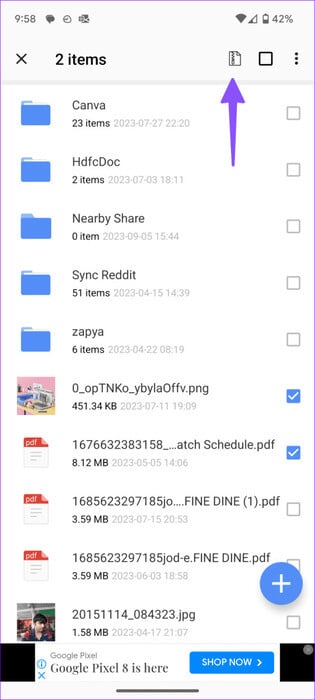
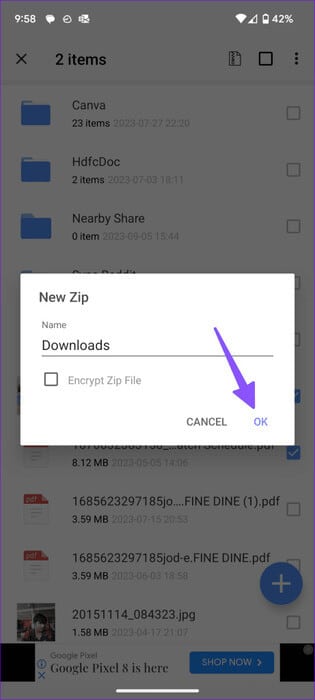
3. Используйте RAR для защиты паролем сжатых файлов.
Вы также можете использовать приложения, такие как RAR, которые позволяют вам Защитите эти файлы паролем.Вы можете сохранить фотографии и видео в ZIP-архиве прямо на ходу. Вот как это сделать.
Шаг 1: Скачать приложение RAR Запустите его. Из интерфейса приложения перейдите в хранилище телефона, где хранятся необходимые файлы.
Шаг 2: Нажмите на поле выбор Для каждого файла, который нужно выбрать.
Шаг 3: Нажмите на значок архива. † Нажмите кнопку "обзор" Указать местоположение ZIP-файла.
Шаг 4: Выберите переключатель для Почтовый индекс. Вы также можете изменить имя архива, установить пароль и включить другие настройки.
Шаг 5: Нажмите на Ok Создать ZIP-файл из выбранных файлов.
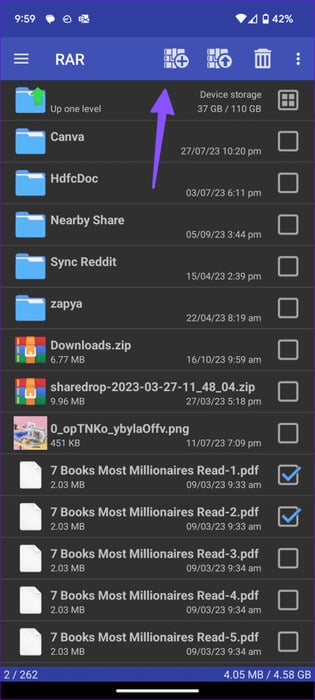
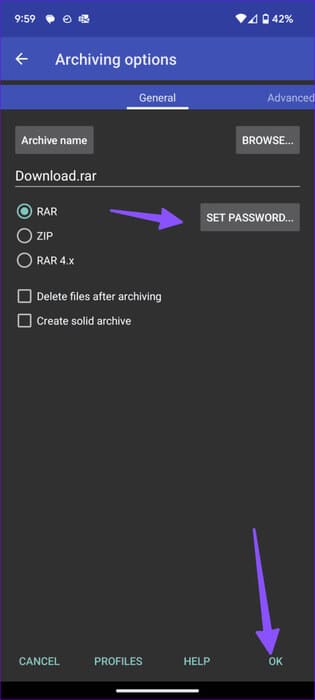
4. Используйте SOLID EXPLORER
Solid Explorer — один из лучших файловых менеджеров для Android. Вы можете работать с ZIP-файлами и даже шифровать их на ходу.
Шаг 1: Загрузите Твердые Обозреватель Откройте его и перейдите в нужную папку. Выберите файлы, которые хотите сжать.
Шаг 2: Нажмите на три вертикальные точки внизу и выберите архивы.
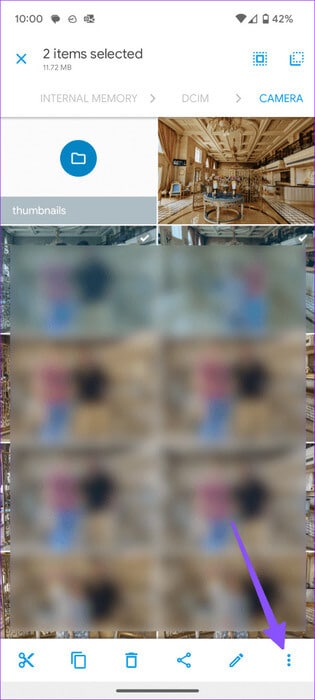
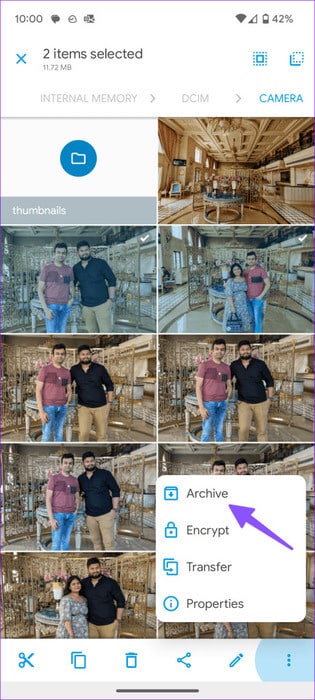
Шаг 3: Вы можете изменить тип файла, настроить степень сжатия и защитить его паролем. Нажмите здесь. строительство.
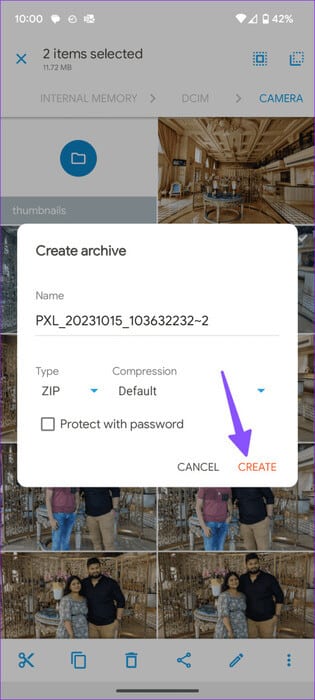
Ваш zip-файл готов к использованию.
Основные zip-файлы на Android
ZIP-файлы могут быть полезны в различных ситуациях. Если вам нужно отправить кому-либо файлы или папки в формате ZIP, нет необходимости переносить их на компьютер. При необходимости вы можете создать ZIP-файл на своём устройстве Android, используя описанные выше методы. Получив такие файлы на свой компьютер, воспользуйтесь нашим руководством, чтобы:Открытие ZIP-файлов в Windows без сторонних приложений.